Veri kaybı olmadan iPhone / iPad / iPod'u yedekleyin ve geri yükleyin.
İPhone Mac'e Nasıl Yedeklenir
 Yazar: Boey Wong / 14 Nisan 2021 09:00
Yazar: Boey Wong / 14 Nisan 2021 09:00 iPhone 6'mda depolanan bazı önemli verileri kaybetmem durumunda, Macbook'umda bir iPhone yedeği oluşturmak istiyorum ama bunu nasıl yapacağımı bilmiyorum. Herhangi bir tavsiye için minnettar olacağım.
iPhone verilerinizi bilgisayara yedeklemeniz çok akıllıca. Çünkü değerli fotoğrafları veya önemli bir kişiyi kazara silerseniz veya diğer önemli dosyalar sistem yükseltmesi, fabrika ayarlarına sıfırlama, su hasarı, kırık vb. verileri hiç şüphesiz geri alabilirsiniz. Bir Apple acemi için, iPhone'u Mac/PC'ye nasıl yedekleyeceğiniz hakkında hiçbir fikriniz olmayabilir. Bu gönderi, iTunes ile veya iTunes olmadan iPhone'u Mac'e yedeklemenin iki yolunu anlatacak.
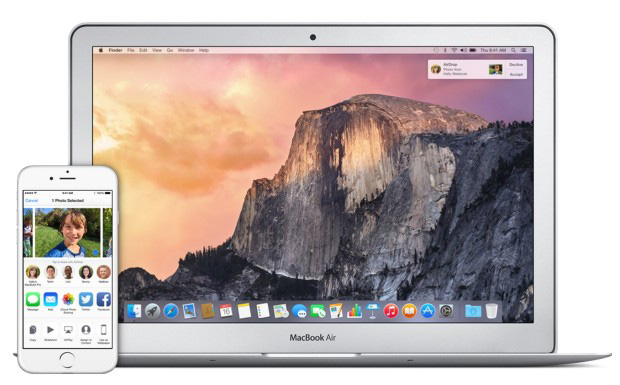
Yöntem 1: iTunes ile iPhone Yedekleme
1. AdımİTunes'un en son sürümünü Mac'inize yükleyin ve açın.
2. AdımİPhone 6'inizi USB kablosuyla Mac'e bağlayın.
3. AdımCihazınızın şifresini bir mesaj sorarsa veya Bu bilgisayara güven, ekrandaki adımları izleyin. Eğer sen iPhone şifresini unuttum, yardım almak.
4. AdımİTunes'da göründüğünde iPhone simgenizi seçin.
5. AdımSağlık ve Etkinlik verilerini Apple Watch'unuzdan veya diğer iOS cihazlarınızdan kaydetmek istiyorsanız, şifreleme yedeklemesi yapmanız gerekir: Adı verilen kutuyu seçin. Yedeklemeyi şifrele ve unutulmaz bir şifre oluşturun. Ancak buna ihtiyacınız yoksa, şifrelenmemiş bir yedekleme yapabilirsiniz. Sadece tıkla Şimdi yedekle.
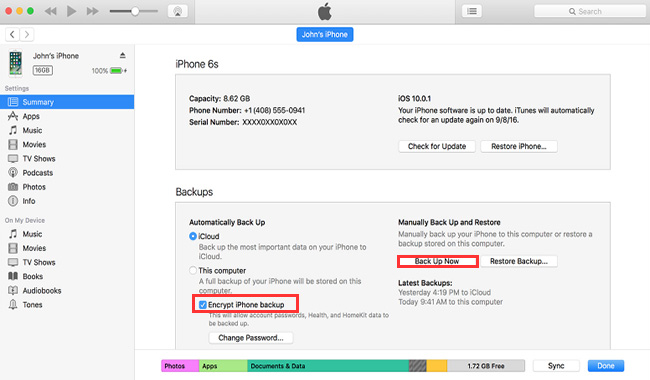
Yöntem 2: iTunes'u iTunes olmadan yedekleyin
Birçoğumuz iTunes yedeklemesinin nerede saklandığını bilmiyoruz ve iTunes yedekleme dosyasını bilseniz bile okuyamazsınız. Mac'te iTunes yedekleme konumu. İPhone yedekleme dosyasını görüntülemek veya içindeki verileri kullanmak istiyorsanız, bir üçüncü taraf aracı, FoneLab iPhone Veri Kurtarma bunu başarmanıza yardımcı olabilir. Ayrıca bu araç ile iPhone verilerinizi seçerek bilgisayara yedekleyebilirsiniz. Şimdi nasıl gerçekleştirileceğine bir göz atalım. İsteğe bağlı olarak iPhone'unuzdan veri yedeklemenizi ve iPhone yedekleme dosyasından veri çıkarmanızı sağlayan üç mod sunulur.
FoneLab, iPhone / iPad / iPod'u veri kaybı olmadan yedeklemenizi ve geri yüklemenizi sağlar.
- İOS verilerini kolayca PC'nize / Mac'inize yedekleyin ve geri yükleyin.
- Verileri yedeklerden geri yüklemeden önce verileri önizleyin.
- Seçmeli olarak iPhone, iPad ve iPod touch verilerini yedekleyin ve geri yükleyin.
İOS Cihazından Kurtar
1. AdımYazılımı Macbook'unuza yukarıdaki bağlantıyı kullanarak indirin ve kurun. İşlem tamamlandıktan sonra yazılım otomatik olarak başlayacaktır. Ardından, iPhone 6'inizi Macbook'a USB kablosuyla bağlayın.
2. AdımKlinik İOS Cihazından Kurtar cihazınız algılandıktan sonra ve ardından Tamam Taramayı Başlat.
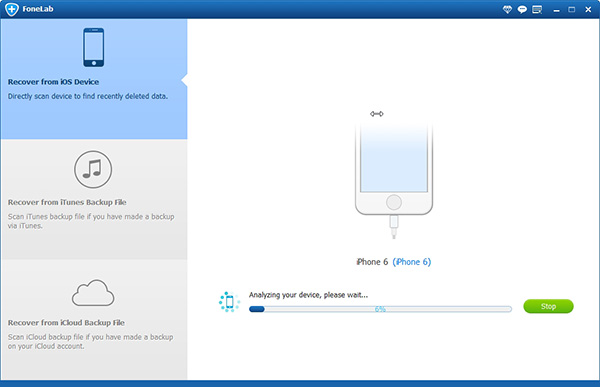
3. AdımTarama sonucu kategorilerde görüntülenecek, ayrıntıları önizlemek için her bir içeriği tıklayacak ve ardından yedeklemek istediğiniz öğeleri kontrol ediniz. Click Kurtarmak ve kurtarılan dosyaları depolamak için bir yer bulmak.
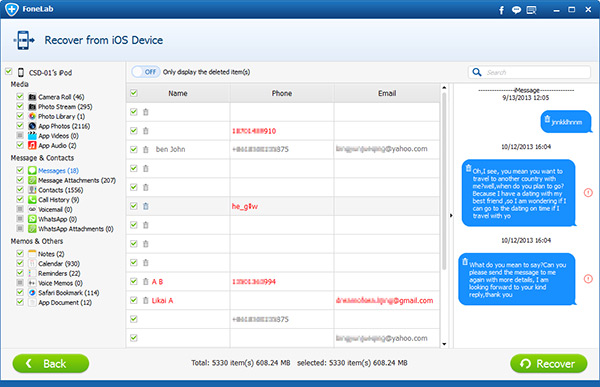
İPhone Yedeklemesinden Kurtar
1. Adımseç İTunes Yedekleme Dosyasından Kurtar o zaman yarattıysanız birden fazla yedekleme dosyası alacaksınız. Eğer seçersen İCloud Yedekleme Dosyasından Kurtar, Apple ID ve şifre ile iCloud hesabına giriş yapmanız gerekir. Listeden bir yedekleme dosyası seçin ve tıklayın Taramayı Başlat.

2. Adımİçeriği ayrıntılı olarak önizleyin. Ardından, yedek dosyadan çıkarmanız gereken öğeleri kontrol edin. Click Kurtarmak. Alınan dosyalar bilgisayarınıza kaydedilecektir.
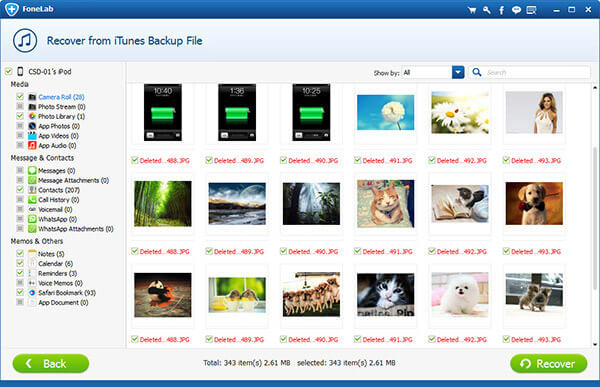
Tüm süreç bu. Yalnızca birkaç tıklamayla, Mac'inizde depolanan önemli iPhone verilerinizin bir kopyasına sahip olursunuz. Kolay, basit, güvenli ve insan dostu.
FoneLab, iPhone / iPad / iPod'u veri kaybı olmadan yedeklemenizi ve geri yüklemenizi sağlar.
- İOS verilerini kolayca PC'nize / Mac'inize yedekleyin ve geri yükleyin.
- Verileri yedeklerden geri yüklemeden önce verileri önizleyin.
- Seçmeli olarak iPhone, iPad ve iPod touch verilerini yedekleyin ve geri yükleyin.

